როგორ შევცვალოთ ქვეყანა iTunes-სა და App Store-ში
Miscellanea / / February 12, 2022

iOS მოწყობილობების და Mac (და PC) მფლობელებისთვის, ხოლო ციფრული მაღაზიები (App Store და iTunes Store) ხელმისაწვდომია მათზე მოწყობილობები გვთავაზობენ აპებისა და მედიის წარმოუდგენლად მრავალფეროვან არჩევანს, ზოგჯერ ისინი შეზღუდულია გარკვეული ქვეყნებით ან აქვს ფუნქციები ხელმისაწვდომია მხოლოდ ზოგიერთში.
მაგალითად, ფილმები, რომლებიც ხელმისაწვდომია აშშ-ს iTunes Store-ში, ხელმისაწვდომია ინგლისურ ენაზე, ხოლო ლათინური ამერიკის iTunes Stores-ში ხელმისაწვდომია ესპანურად ან ესპანური სუბტიტრებით. ანალოგიურად, ზოგიერთი კომპანია თავის iOS აპებს მხოლოდ მათი სახლის ტერიტორიებზე ხდის, რაც მოგთხოვთ ამ ქვეყნების მაღაზიებში წვდომას.
ეს არის ზუსტად ის, რასაც დღეს გაჩვენებთ. ასე რომ, წაიკითხეთ, რომ გაიგოთ, როგორ შეცვალოთ App Store-ის ან iTunes Store-ის ქვეყანა თქვენს მოწყობილობებზე, რათა ჩამოტვირთოთ აპები და მედია მათგან.
Მნიშვნელოვანი ჩანაწერი: ქვემოთ მოყვანილი ნაბიჯების შესრულება შესაძლებელია ნებისმიერ iOS მოწყობილობაზე, იქნება ეს iPhone, iPad თუ iPod Touch.
თქვენს iOS მოწყობილობებზე
Ნაბიჯი 1: გადადით თქვენს iPhone-ში პარამეტრები აპლიკაცია, გადაახვიეთ ქვემოთ და შეეხეთ iTunes & App Store ოფციას.

ნაბიჯი 2: პირველი, რასაც დაინახავთ შემდეგი ეკრანის ზედა ნაწილში, არის თქვენი Apple Store ID (ეს შეიძლება განსხვავდებოდეს თქვენი Apple ID-ისგან თუ დააყენე მაგდაგვარად). შეეხეთ მასზე და შემდეგ, Სისტემიდან გამოსვლა ვარიანტი. ეს გამოგიყვანთ მთლიანად მაღაზიიდან თქვენს iOS მოწყობილობაზე.
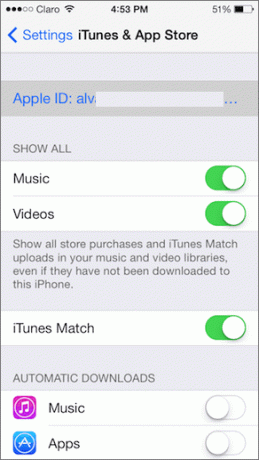

Მნიშვნელოვანი ჩანაწერი: მაშინაც კი, თუ გამოხვალთ თქვენი ქვეყნის App Store-დან და შეხვალთ სხვაში, ყველა აპი, რომელიც ჩამოტვირთეთ წინა ანგარიშით, დარჩება თქვენს iOS მოწყობილობაზე.
ნაბიჯი 3: ახლა, გადადით App Store-ში თქვენს iOS მოწყობილობაზე და მოძებნეთ აპლიკაცია, რომლის ჩამოტვირთვაც გსურთ. სცადეთ მისი ჩამოტვირთვა და მოგეთხოვებათ გამოიყენოთ არსებული Apple ID ან შექმნათ ახალი. აირჩიეთ ეს უკანასკნელი.
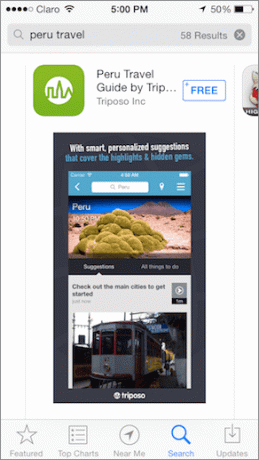

ნაბიჯი 4: შემდეგ ეკრანზე დაიწყებთ თქვენი ახალი ანგარიშის შექმნის პროცესს თქვენი საცხოვრებელი ქვეყნის არჩევით. აქ აირჩიეთ აპის ქვეყანა, რომლის ჩამოტვირთვაც გსურთ. შემდეგ დაეთანხმეთ წესებსა და პირობებს.
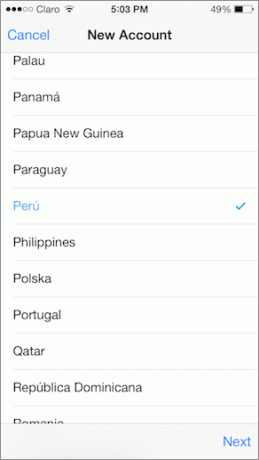
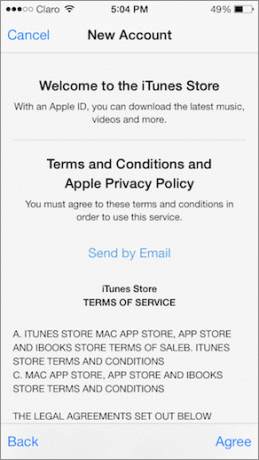
ნაბიჯი 5: შემდეგი, დაამატეთ ელ.ფოსტის მისამართი ექსკლუზიურად ამ ანგარიშზე. გახსოვდეთ, რომ ერთი და იგივე ელფოსტის მისამართი არ შეიძლება იყოს დაკავშირებული ორ ან მეტ სხვადასხვა iTunes Store ანგარიშთან. ასე რომ, შეიძლება დაგჭირდეთ ახლის შექმნა. შემდეგ დაამატეთ პაროლი და შეავსეთ დანარჩენი საჭირო ინფორმაცია.


ნაბიჯი 6: შემდეგ ეკრანზე, როდესაც მოგეთხოვებათ დაამატოთ a გადახდის საშუალება, აირჩიეთ "არცერთი" ხელმისაწვდომი ვარიანტებიდან. შემდეგ დაადასტურეთ თქვენი ანგარიში თქვენი ელფოსტიდან და დაბრუნდით App Store-ში ჩამოტვირთვის დასაწყებად.

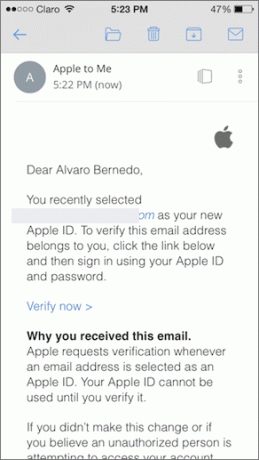
თქვენს Mac-ზე
Ნაბიჯი 1: გახსენით iTunes და დააწკაპუნეთ iTunes Store ღილაკი ფანჯრის ზედა მარცხენა მხარეს. მაღაზიაში შესვლის შემდეგ, გადაახვიეთ ქვემოთ და მარჯვნივ, დაინახავთ მაღაზიის ქვეყნის დროშას. დააწკაპუნეთ მასზე.

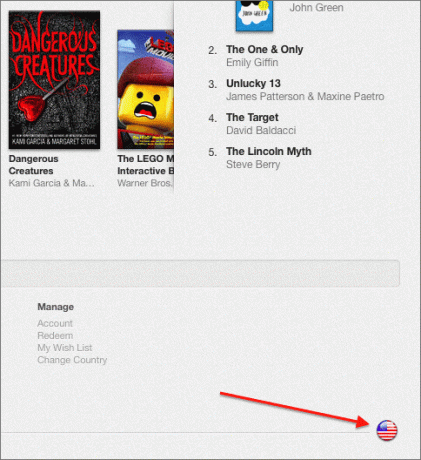
ნაბიჯი 2: თქვენ გადაგიყვანთ ახალ ეკრანზე, სადაც შეძლებთ სხვადასხვა ქვეყნიდან აირჩიოთ ის, საიდანაც გსურთ მედიის ჩამოტვირთვა. აირჩიეთ ერთი და გადაგიყვანთ მის ვიტრინაში.

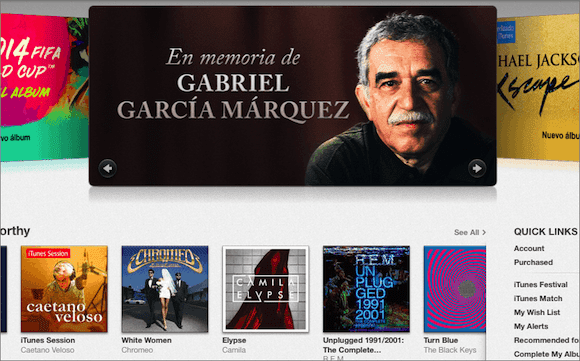
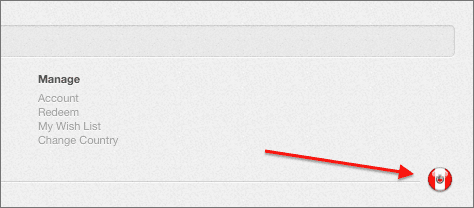
ნაბიჯი 3: მაღაზიის გამოსაყენებლად, თქვენ უნდა შეხვიდეთ მასში თქვენი ანგარიშის დეტალებით, რომლებიც სპეციფიკურია ამ მაღაზიისთვის. მაგრამ თქვენ უკვე გაქვთ ისინი თქვენს iOS მოწყობილობაზე ახალი ანგარიშის შექმნის წყალობით, არა?

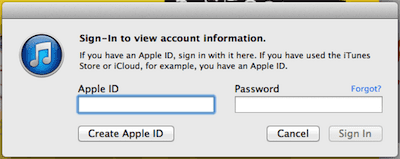
და ეს დაახლოებით. რა თქმა უნდა, კარგია, რომ თქვენ შეგიძლიათ მიიღოთ კონტენტი სხვა ქვეყნების iTunes და App Store-ებიდან თითქმის შეზღუდვების გარეშე, ამიტომ დარწმუნდით, რომ ისარგებლეთ ამით სრულად.
ბოლოს განახლდა 2022 წლის 03 თებერვალს
ზემოთ მოყვანილი სტატია შეიძლება შეიცავდეს შვილობილი ბმულებს, რომლებიც დაგეხმარებათ Guiding Tech-ის მხარდაჭერაში. თუმცა, ეს არ იმოქმედებს ჩვენს სარედაქციო მთლიანობაზე. შინაარსი რჩება მიუკერძოებელი და ავთენტური.



